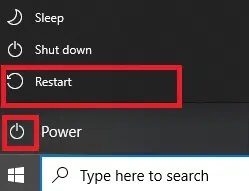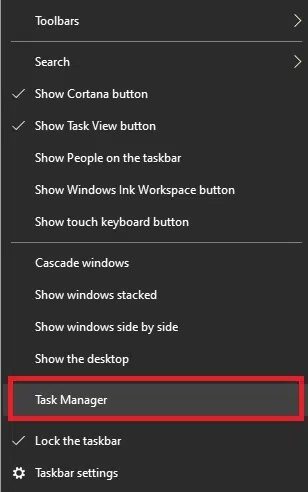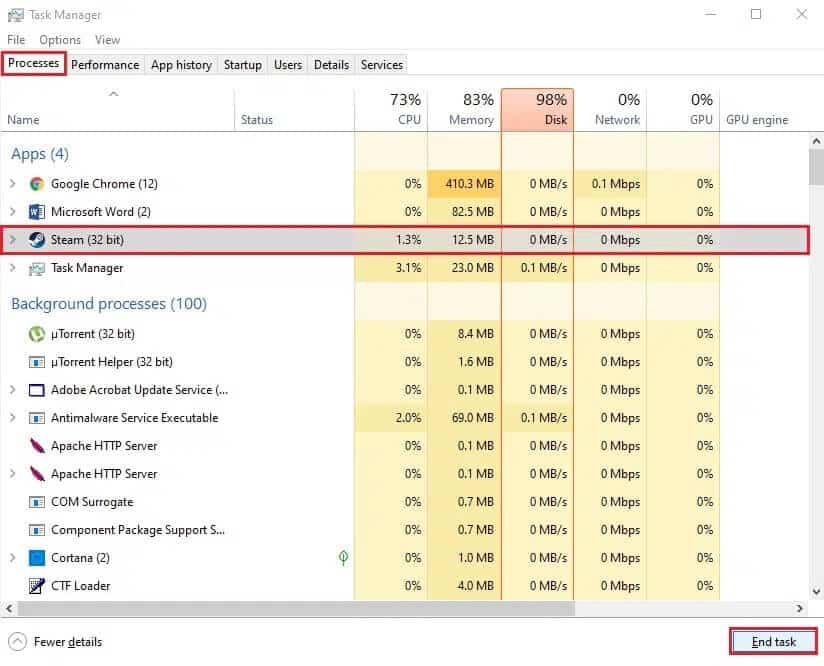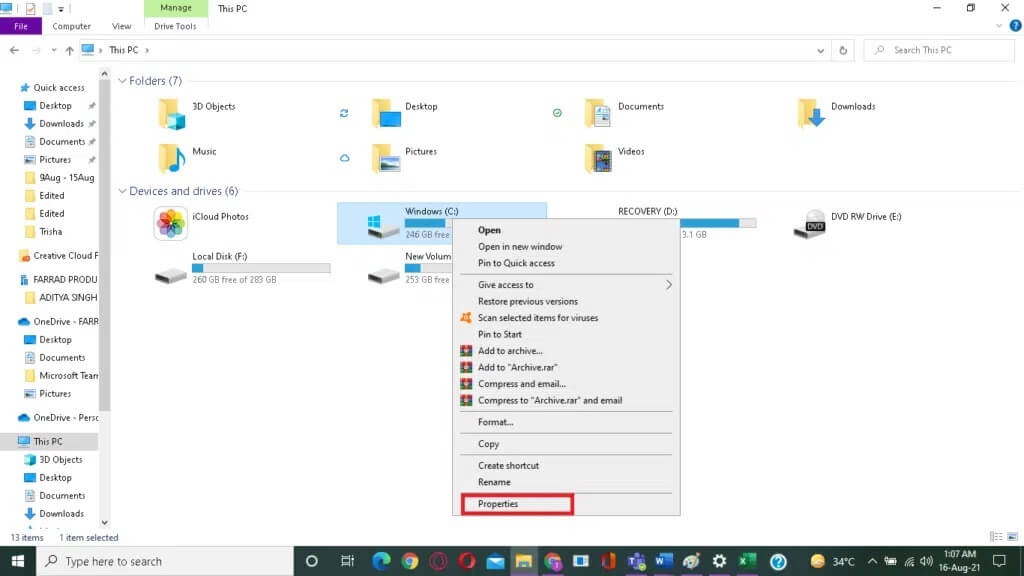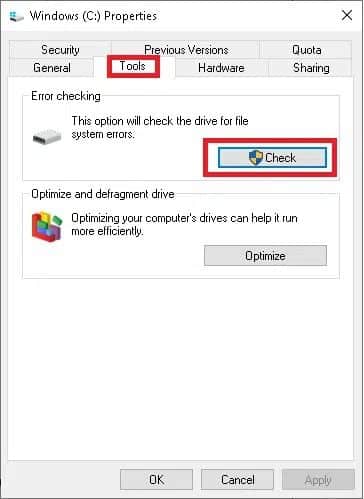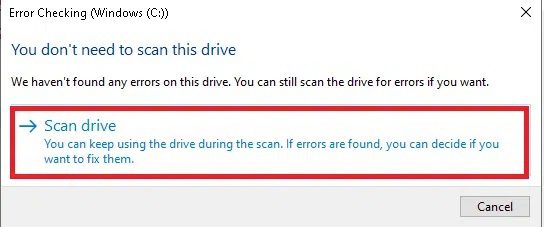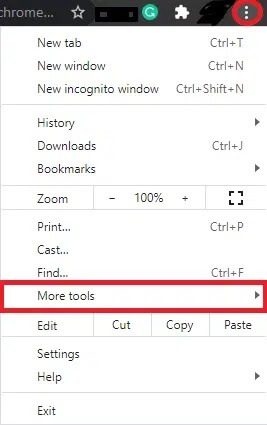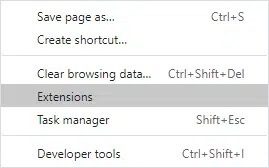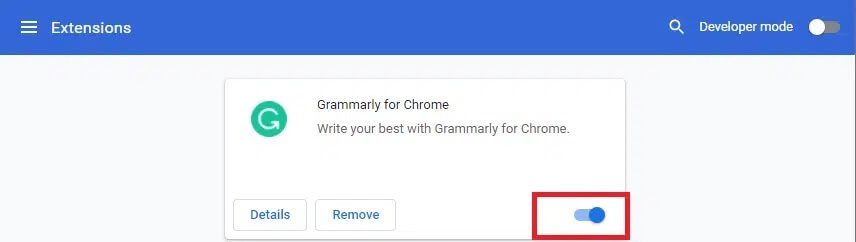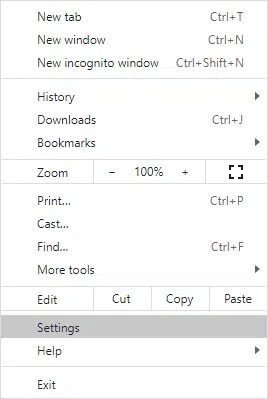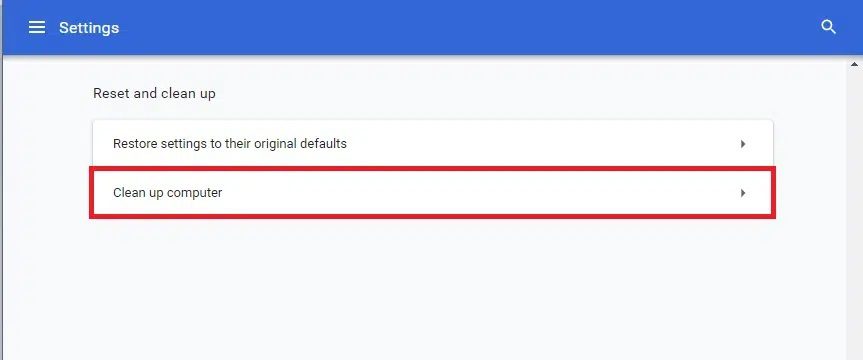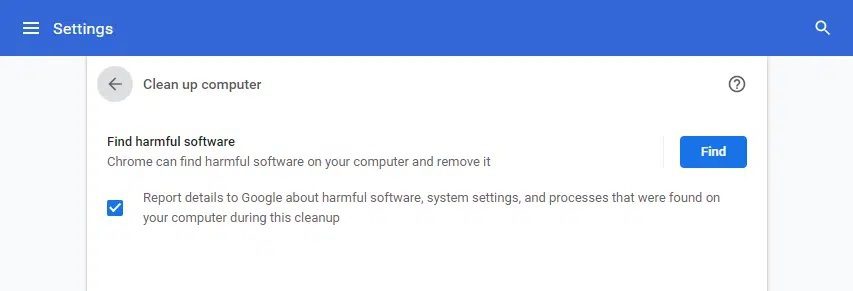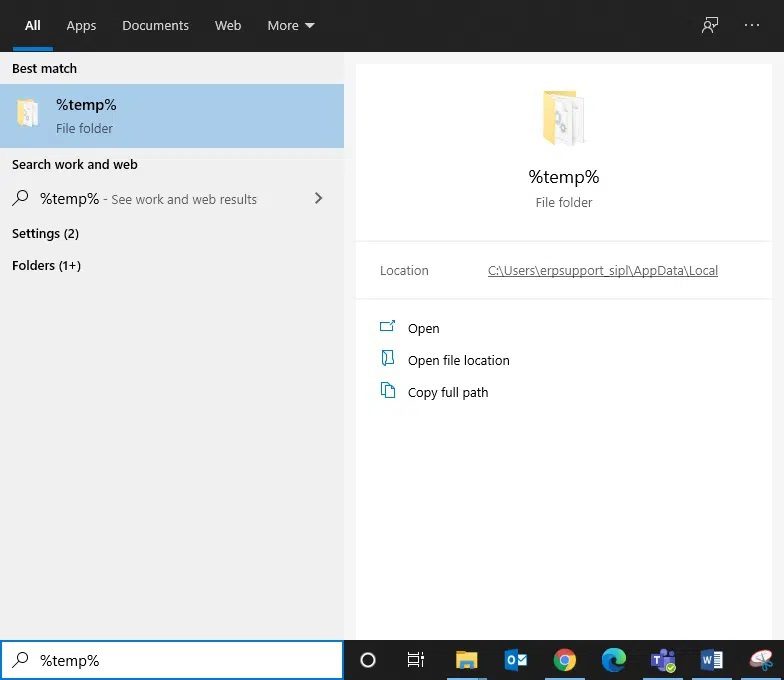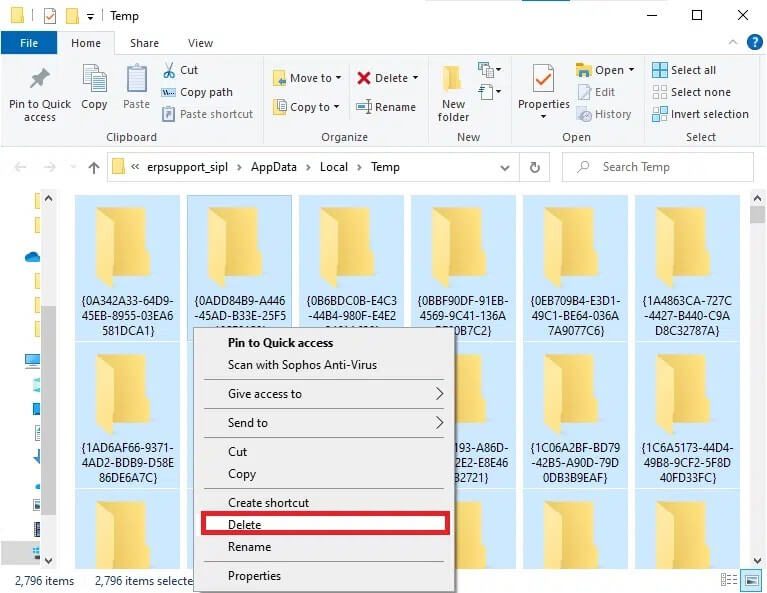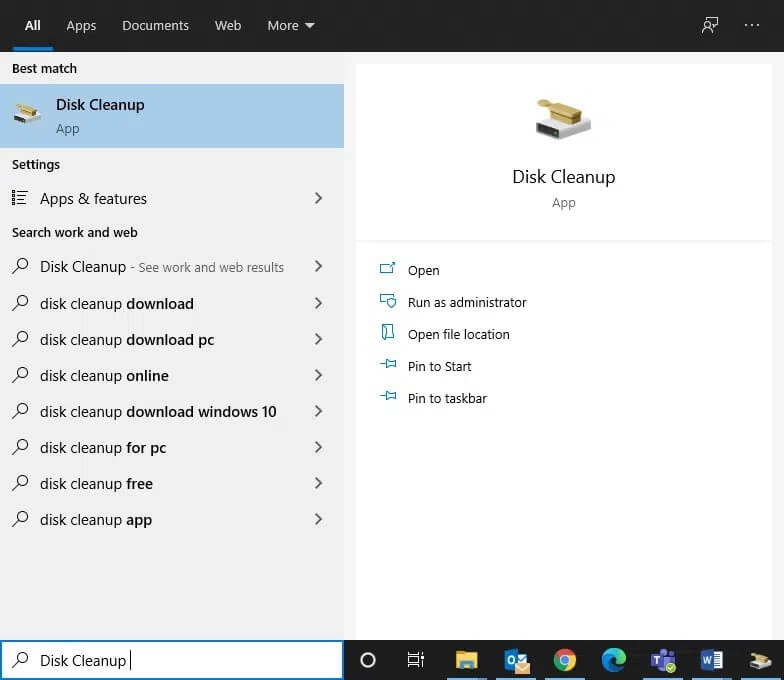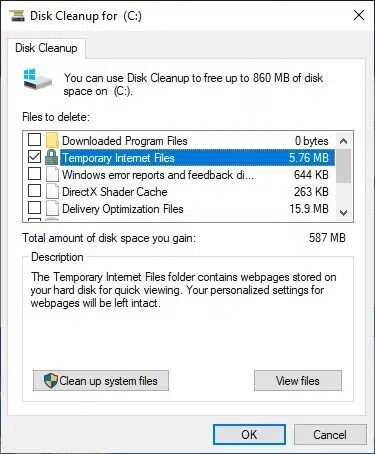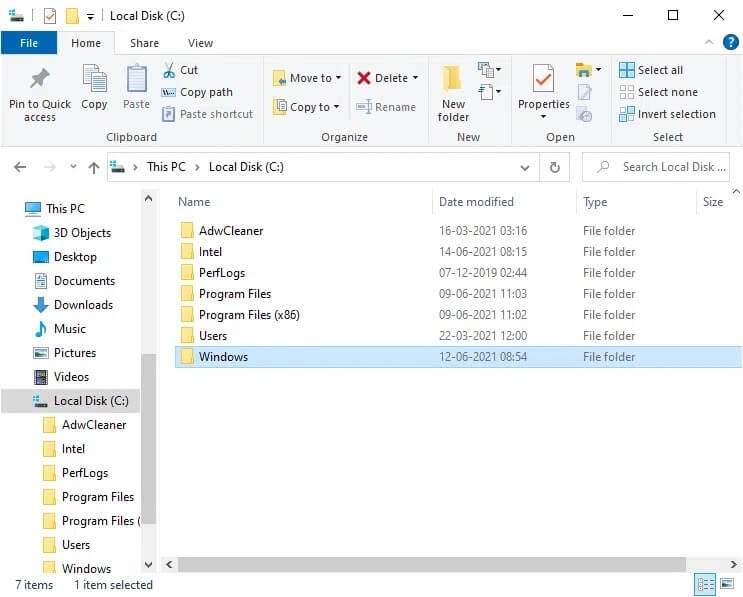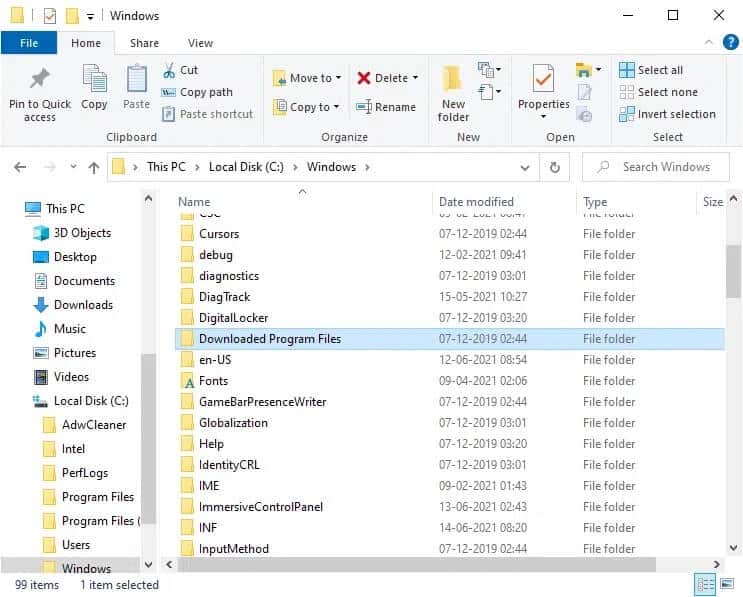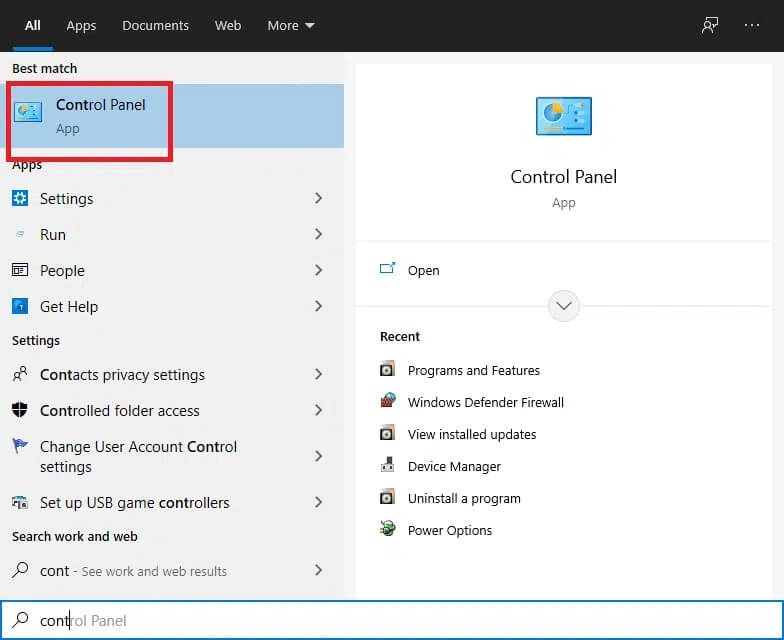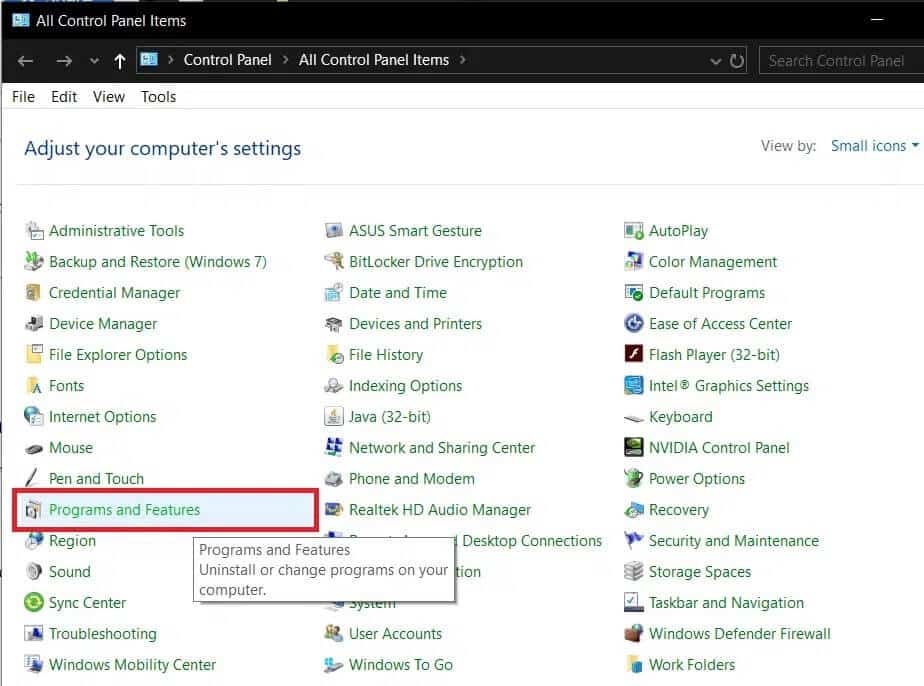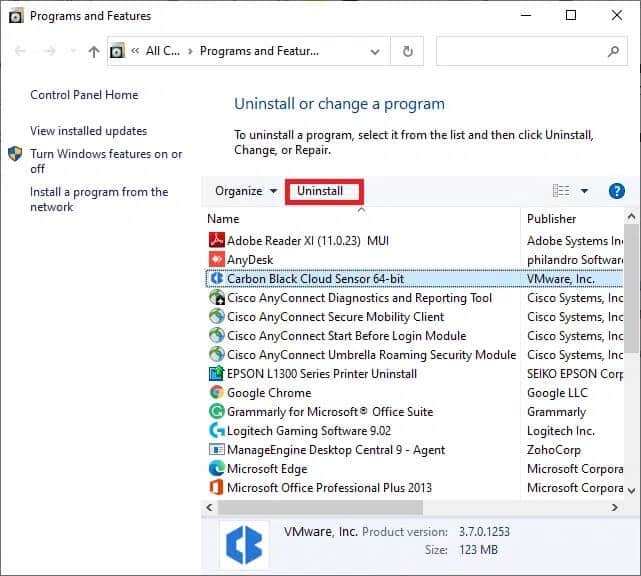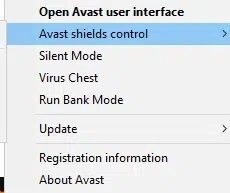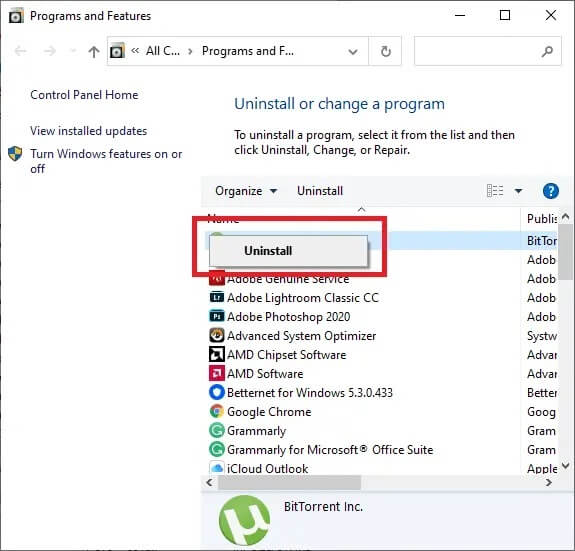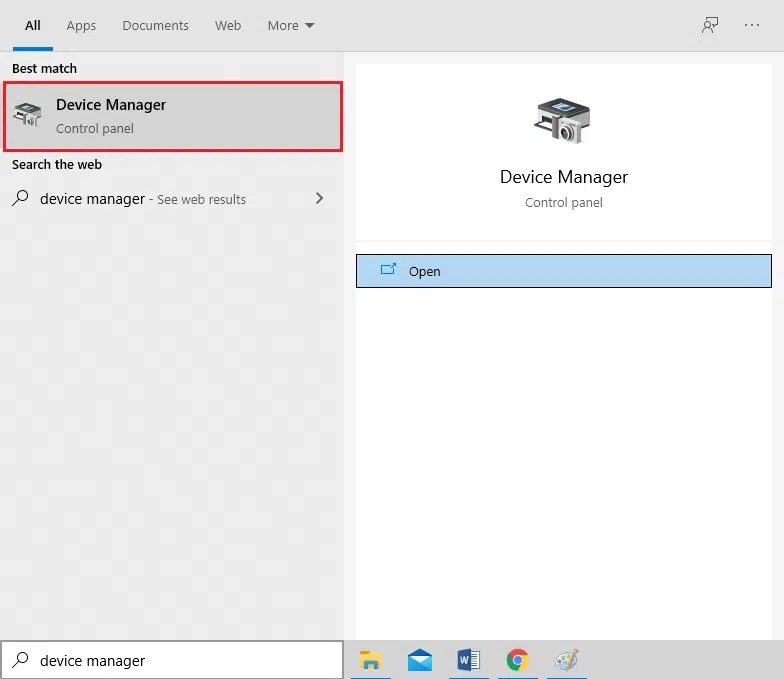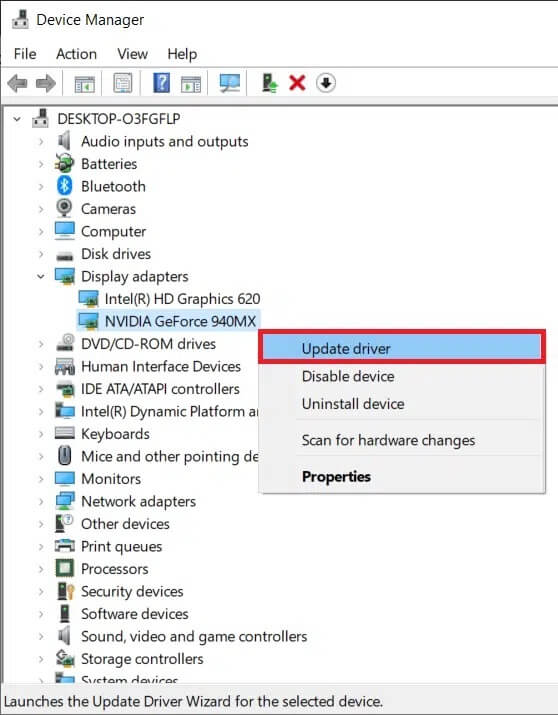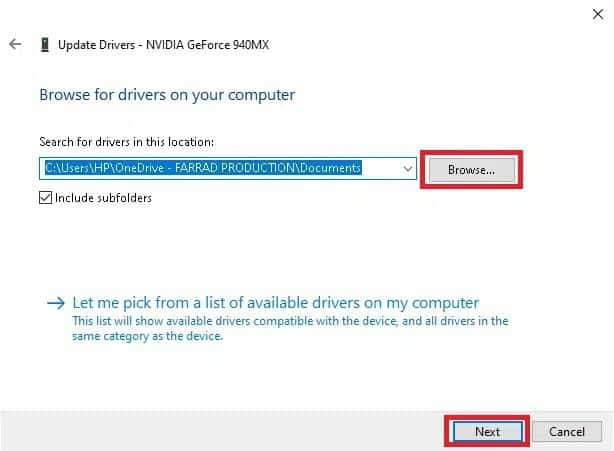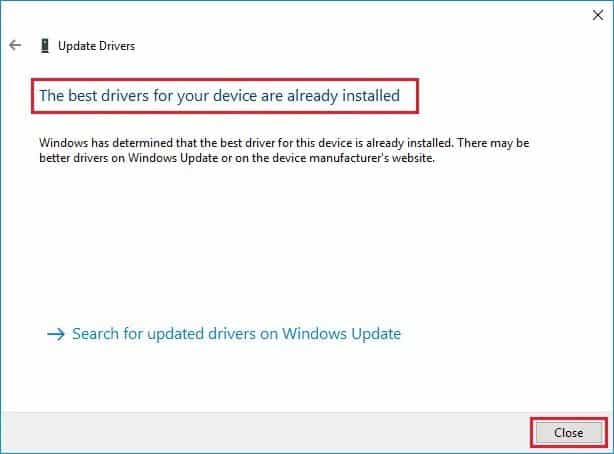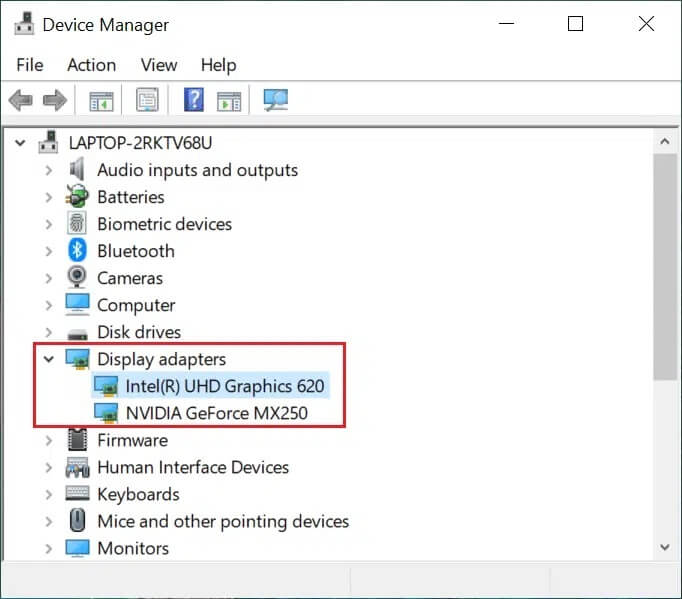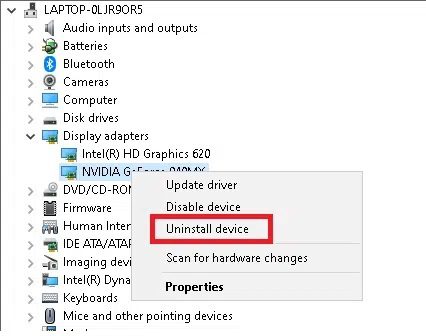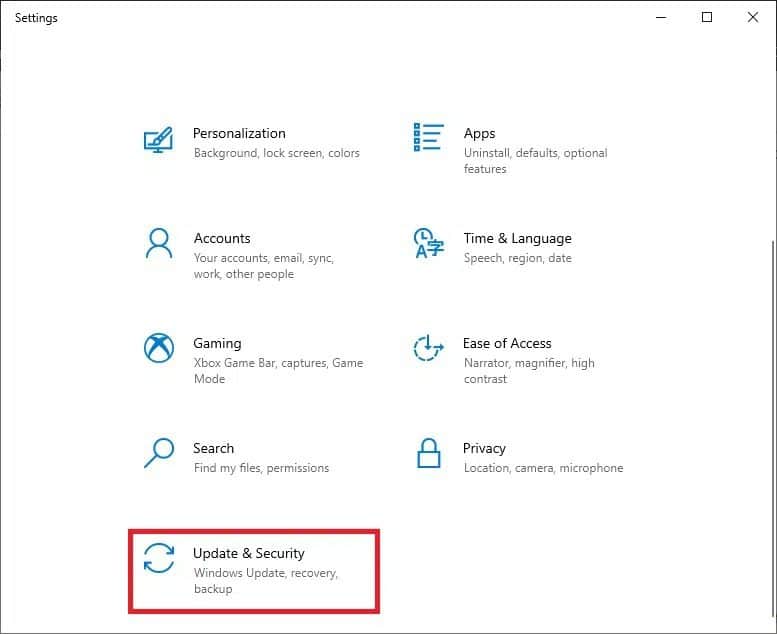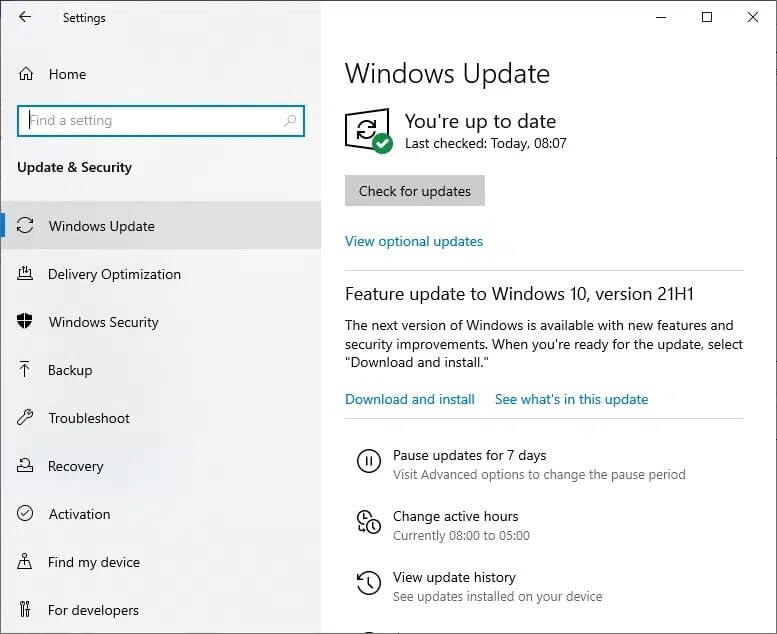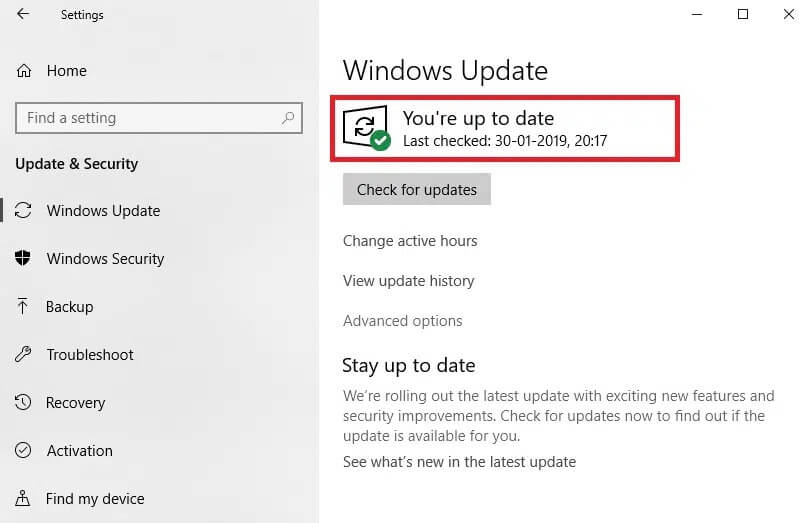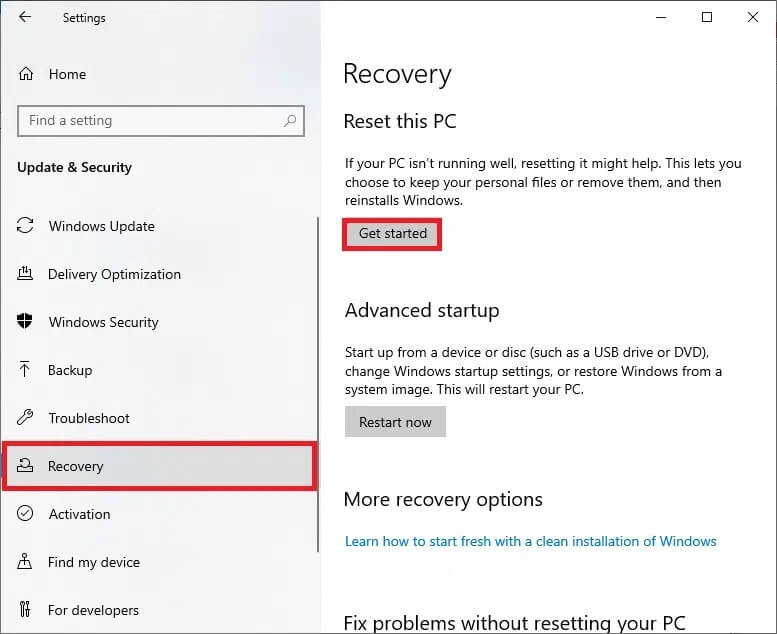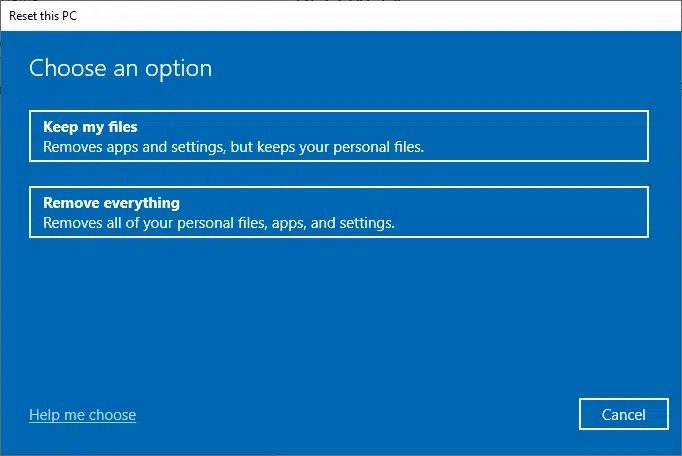Pourquoi mon ordinateur Windows 10 est-il si lent ?
De nombreux facteurs affectent les performances de votre ordinateur et peuvent contribuer à des problèmes de performances lentes. Réfléchissez bien aux raisons pour lesquelles votre PC Windows 10 est lent ? Pourquoi mon ordinateur est-il à la traîne ? Comment réparer le lag sur PC? Ne vous inquiétez pas, lisez cet article car nous avons expliqué les causes possibles et les solutions à ces questions.
Il est nécessaire d'examiner d'abord la liste des causes qui causent des problèmes de retard de l'ordinateur.
- Plusieurs applications en arrière-plan: Vous serez confronté au problème du décalage de l'ordinateur sur votre PC Windows 10 si de nombreuses applications s'exécutent en arrière-plan.
- Ancien disque dur : La durée de vie du disque dur est limitée, donc la vitesse de l'ordinateur diminue également progressivement.
- Espace mémoire insuffisant : Nettoyez tous les fichiers temporaires et les fichiers résiduels pour libérer de l'espace mémoire et accélérer votre système.
Extensions et modules complémentaires de navigateur excessifs : ils peuvent également aggraver le problème de décalage de l'ordinateur. De plus, de nombreux onglets ouverts dans votre navigateur entraînent un ralentissement de votre ordinateur sans aucune raison. - Applications de streaming vidéo et musique: Cela peut ralentir les performances de votre système.
- Analyses antivirus : Les analyses exécutées en arrière-plan rendent votre système relativement lent. Désactivez le logiciel d'analyse antivirus automatique ou programmez des analyses selon votre convenance.
- Présence de virus, logiciels malveillants et logiciels espions: Cela peut également ralentir votre ordinateur.
- Ancien système d'exploitation Windows : Les anciennes versions de Windows ralentiront votre système. De même, évitez d'utiliser des pilotes et des applications obsolètes pour résoudre le problème d'ordinateur en retard de Windows 10.
- Un environnement poussiéreux peut également contribuer à de mauvaises performances de votre système car l'accumulation de poussière empêchera votre ordinateur d'être ventilé. Cela peut également entraîner une surchauffe excessive et une détérioration des composants.
- Mode faible consommation activé : Dans ce cas, votre système fonctionnera évidemment lentement pour réduire les ressources consommées.
- Composants informatiques ou ancien matériel : Si votre disque dur, votre RAM, votre carte mère et votre ventilateur sont endommagés, vous serez confronté à un problème de décalage de l'ordinateur dans Windows 10. Mettez à niveau votre système et vérifiez la défaillance des composants pour résoudre les problèmes de décalage de l'ordinateur.
Comment réparer un PC Windows 10 lent
Mettez en œuvre les solutions fournies jusqu'à ce que vous trouviez une solution pour la même chose.
Méthode 1 : Redémarrez votre PC Windows
Dans la plupart des cas, un simple redémarrage résoudra le problème sans aucune mise en page difficile. Alors, redémarrez votre système en :
1. Accédez à la liste Début.
2. Maintenant, cliquez symbole de l'énergie.
Remarque : c'est en bas, dans Windows 10, et c'est en haut dans Windows 8.
3. Plusieurs options telles que la mise en veille, l'arrêt et le redémarrage seront affichées. Ici, appuyez sur Redémarrer, comme indiqué.
Méthode 2 : Fermez les applications d'arrière-plan indésirables
L'utilisation du processeur et de la mémoire augmente lorsque de nombreuses applications s'exécutent en arrière-plan, ce qui affecte les performances du système. En fermant les tâches en arrière-plan, vous pouvez expliquer pourquoi la requête de votre PC Windows 10 est lente. Suivez les étapes mentionnées ci-dessous pour ce faire :
1. Exécutez "gestion des tâchesEn cliquant avec le bouton droit sur un espace vide dans la barre des tâches, puis en cliquant sur Gestionnaire des tâches, comme indiqué.
2. Recherchez et sélectionnez les tâches inutiles en cours d'exécution dans l'onglet Processus.
Remarque : évitez de sélectionner des logiciels tiers, des services Windows et Microsoft.
3. Enfin, sélectionnez Terminer la tâche وRedémarrez le système.
Vérifiez si votre ordinateur Windows 10 est très lent et que le problème est toujours là. Si oui, passez à la méthode suivante.
Méthode 3 : Effectuez une vérification du disque dur
Exécutez une analyse du disque dur et corrigez tout problème existant. Suivez ces étapes pour résoudre le problème de décalage de l'ordinateur dans Windows 10 :
1. Double-cliquez icône de l'ordinateur C'est sur le bureau.
2. Faites un clic droit sur votre disque dur et choisissez Propriétés , Comme montré.
3. Passez à l'onglet «Outils» Dans la fenetre "Propriétés".
4. Cliquez "vérification" Comme indiqué ci-dessous.
5. Sélectionner Lecteur de scan Pour rechercher des erreurs.
Maintenant, Windows exécutera l'analyse et corrigera toutes les erreurs trouvées.
Méthode 4 : fermer les onglets et désactiver les extensions
Désactivez toutes les extensions et modules complémentaires sur votre navigateur Web et vérifiez si cela peut expliquer pourquoi votre ordinateur est lent. Lorsque vous ouvrez de nombreux onglets, la vitesse de chargement du navigateur et la vitesse de fonctionnement de l'ordinateur deviennent très lentes. Dans ce cas, votre système ne fonctionnera pas normalement et il retardera votre PC Windows 10 sans la cause du problème. Par conséquent, fermez tous les onglets inutiles et/ou désactivez les extensions pour résoudre ce problème.
Remarque : Nous avons fourni des instructions pour supprimer les extensions de Google Chrome. Vous pouvez utiliser des étapes similaires pour faire la même chose sur différents navigateurs Web.
1. Exécutez Google Chrome Et cliquez sur l'icône à trois points dans le coin supérieur droit.
2. Ici, sélectionnez l'option plus dans Outils , Comme montré.
3. Cliquez Ajouts , Comme montré.
4. Enfin, désactivez l'extension que vous souhaitez désactiver.
5. Fermez également les onglets supplémentaires. Actualisez votre navigateur et vérifiez si le problème de décalage de l'ordinateur dans Windows 10 est résolu.
Méthode 5: Désinstaller les logiciels malveillants via Google Chrome
Peu de logiciels incompatibles sur votre appareil ralentiront votre ordinateur. Voici comment corriger le décalage sur PC en le supprimant complètement de votre système, comme suit :
1. Exécutez Chrome Et cliquez sur l'icône à trois points.
2. Maintenant, sélectionnez Paramètres.
3. Cliquez "Configuration avancée" Dans le volet de droite, puis sélectionnez "Réinitialiser et nettoyer".
4. Choisissez une option تنظيف Computer , Comme indiqué ci-dessous.
5. Ici, cliquez sur "Chercher" Permet à Chrome de rechercher et de supprimer les logiciels malveillants sur votre ordinateur.
6. Attendez la fin du processus et supprimez le malware détecté par Google Chrome.
Méthode 6 : Libérez de l'espace disque en effaçant les fichiers
Nettoyez tous les fichiers temporaires et résiduels pour libérer de l'espace disque sur votre système :
Méthode 6a : Nettoyage manuel
1. Allez dans le menu Démarrer et tapez%temp%.
2. Cliquez sur Ouvrir pour accéder à Dossier temporaire.
3. Sélectionnez tous les fichiers et dossiers, cliquez avec le bouton droit et cliquez sur Supprimer.
4. Enfin, redirigez vers la Corbeille et répétez les étapes 3 et 4 pour supprimer définitivement ces fichiers et dossiers.
Méthode 6b : Nettoyage systématique
1. Tapez Nettoyage de disque dans la barre de recherche Windows et ouvrez-le à partir d'ici.
2. Sélectionnez le lecteur (par exemple, C) que vous souhaitez nettoyer, puis cliquez sur OK.
3. Cochez la case marquée"Fichiers Internet temporaires" Et puis appuyez sur "Nettoyer les fichiers système".
Méthode XNUMXC : Supprimer les anciens fichiers Windows
Le dossier C:\Windows\Downloaded Program Files contient les fichiers utilisés par les contrôles ActiveX et les applets Java d'Internet Explorer. Ces fichiers ne sont pas très utiles, mais ils occupent beaucoup d'espace disque. Vous devez donc les effacer périodiquement pour résoudre le problème de décalage de votre PC Windows 10.
1. Accédez au disque local (C :) > Fenêtres Comme le montre l'image ci-dessous.
2. Faites défiler vers le bas et double-cliquez sur Dossier Fichiers programme téléchargés.
3. Sélectionnez tous les fichiers en appuyant sur les touches Ctrl + A.
4. Cliquez ensuite avec le bouton droit de la souris et sélectionnez supprimer.
Méthode 7 : Libérez de l'espace disque en désinstallant des applications
Les performances de votre système ralentiront de jour en jour si vous n'avez pas assez d'espace disque sur votre ordinateur. Vous avez les alternatives suivantes :
- Contactez un technicien et mettez à niveau votre système du disque dur vers le SSD.
- Effacez tous les fichiers restants et indésirables sur votre système.
- Désinstallez les applications et programmes indésirables à l'aide du Panneau de configuration, comme décrit dans cette méthode.
1. Lancez le Panneau de configuration via la zone de recherche Windows, comme indiqué.
2. Sélectionner Affichage > Petites icônes Et cliquez Programmes et fonctionnalités , Comme montré.
3. Maintenant, trouvez une application/un programme rarement utilisé et cliquez dessus.
4. Cliquez "désinstaller", Comme indiqué ci-dessous.
5. Confirmez l'invite en cliquant sur Désinstaller.
Méthode 8 : Désactiver/Désinstaller un antivirus tiers (le cas échéant)
Désactivez ou supprimez le logiciel d'analyse antivirus automatique de votre système pour résoudre le problème mentionné. Nous vous recommandons de programmer les analyses et les mises à jour pendant les heures creuses.
Remarque : Avast Free Antivirus est pris comme exemple pour cette méthode.
Méthode 8a : Désactiver Avast Antivirus Gratuit
Vous pouvez également désactiver temporairement le programme si vous ne souhaitez pas le désinstaller du système.
1. Accédez à l'icône Avast Free Antivirus dans la barre des tâches et cliquez dessus avec le bouton droit de la souris.
2. Maintenant, sélectionnez l'élément Avast Armor Control.
3. Sélectionnez n'importe quelle option ci-dessous selon votre convenance :
- Désactiver pendant 10 minutes
- Désactiver pendant 1 heure
- Et désactiver jusqu'à ce que l'ordinateur soit redémarré
- désactivé de façon permanente
Méthode 8b : Désinstaller Avast Antivirus Gratuit
Suivez les étapes ci-dessous pour désinstaller votre antivirus tiers :
1. Commencez à courir "Panneau de contrôle" et ouvre une fenetre "programmes et fonctionnalités" , comme avant.
2. Faites un clic droit sur Avast et cliquez sur "désinstaller" , Comme montré.
3. Cliquez également sur Désinstaller dans l'invite de confirmation.
Vérifiez maintenant si votre décalage Windows 10 est résolu. Sinon, essayez le correctif suivant.
Méthode 9 : Mettre à jour/réinstaller tous les pilotes système
Si vos pilotes système sont obsolètes par rapport à votre version de Windows, cela ralentira votre ordinateur. De plus, vous pouvez avoir l'impression que votre ordinateur est lent si les pilotes nouvellement installés ou mis à jour ne sont pas compatibles. Lisez cette méthode pour mettre à jour ou réinstaller les pilotes, au besoin, pour répondre à la question de savoir pourquoi votre PC Windows 10 est lent.
Méthode 9a : mettre à jour les pilotes système
1. Clique sur Touche Windows Et tapez Gestionnaire de périphériques dans la barre de recherche. Ensuite, ouvrez-le à partir de vos résultats de recherche.
2. Cliquez sur la flèche à côté de Adaptateurs d'affichage.
3. Cliquez avec le bouton droit sur le pilote de la carte vidéo et cliquez sur Mettre à jour le logiciel du pilote, comme indiqué ci-dessous.
4. Choisissez Parcourir mon ordinateur pour les pilotes pour localiser et installer manuellement le pilote.
5. Maintenant, cliquez sur le bouton Parcourir… pour choisir le répertoire d'installation. Cliquez sur Suivant.
6 a. Les pilotes seront mis à jour vers la dernière version s'ils n'ont pas été mis à jour.
6b. S'ils sont déjà dans une phase de mise à jour, l'écran apparaît, les meilleurs pilotes pour votre appareil sont déjà installés. Dans ce cas, cliquez simplement sur Fermer pour quitter.
7. Répétez la même chose pour les pilotes audio, de périphérique et de réseau.
Méthode 9b : réinstaller les pilotes système
Si la mise à jour des pilotes ne vous aide pas beaucoup, voici comment corriger le décalage sur PC en les réinstallant :
1. Aller à Gestionnaire de périphériques > Cartes graphiques Comme précédemment.
2. Maintenant, faites un clic droit sur le pilote de la carte vidéo et sélectionnez Désinstaller le périphérique.
3. Cochez la case Supprimer le pilote logiciel pour ce périphérique et confirmez l'invite en cliquant sur Désinstaller.
4. Téléchargez et installez les pilotes manuellement en vous rendant sur le site Web du fabricant. Par exemple , AMD ou NVIDIA ou Intel.
Remarque : lorsque vous installez un nouveau pilote sur votre appareil, votre système peut redémarrer plusieurs fois.
5. Répétez la même chose pour les pilotes audio, de périphérique et de réseau.
Méthode 10: Mettre à jour Windows
Assurez-vous toujours d'utiliser votre système dans sa version mise à jour. Sinon, le système s'avérera lent et ses performances médiocres.
1. Appuyez sur les deux touches Windows + I Ensemble pour ouvrir Paramètres Dans votre système.
2. Maintenant, sélectionnez Mise à jour et sécurité , Comme montré.
3. Maintenant, sélectionnez Vérifier les mises à jour Depuis le panneau de droite.
4A. Cliquez sur Installer maintenant pour télécharger et installer les dernières mises à jour disponibles.
4b. Si votre système est déjà à jour, vous verrez un message À jour.
5. Redémarrez votre ordinateur et vérifiez si le problème est maintenant résolu.
Méthode 11 : Maintenir un environnement propre et ventilé
La réponse pourrait être pourquoi votre PC Windows 10 est si lent dans un environnement impur. Comme l'accumulation de poussière bloquera la ventilation de l'ordinateur, cela entraînera une augmentation de la température du système, ainsi tous les composants internes peuvent être endommagés et votre système peut parfois tomber en panne.
- Si vous utilisez un ordinateur portable, nettoyez ses orifices de ventilation et assurez-vous qu'il y a suffisamment de place pour une ventilation adéquate.
- Évitez de placer le système/l'ordinateur portable sur une surface molle telle que des oreillers. Cela fera couler le système à la surface et empêchera la ventilation de l'air.
- Vous pouvez utiliser un filtre à air comprimé pour nettoyer les évents de votre système. Veillez à ne pas endommager les composants internes de celui-ci.
Méthode 12: réinitialiser votre ordinateur
Parfois, votre appareil peut ne pas vous permettre de supprimer des applications ou des programmes indésirables de votre système. Dans de tels cas, essayez plutôt de faire une installation propre.
1. Aller à Paramètres> Mise à jour et sécurité Comme décrit dans la méthode précédente.
2. Cliquez Récupération Depuis le volet de droite et commencez par le volet de droite.
3. Maintenant, sélectionnez une option dans la fenêtre Réinitialiser ce PC.
- Conserver mes fichiers : cela supprimera les applications et les paramètres, mais conservera vos fichiers personnels.
- Tout supprimer : supprimez tous vos fichiers personnels, applications et paramètres.
4. Enfin, suivez les instructions à l'écran pour réinitialiser votre PC.
Nous espérons que ce guide vous a été utile et que vous avez pu comprendre pourquoi votre PC Windows 10 est lent et peut résoudre le problème de décalage de votre PC Windows 10. Faites-nous savoir la méthode qui a fonctionné pour vous. De plus, si vous avez des questions/suggestions concernant cet article, n'hésitez pas à les laisser dans la section commentaires.